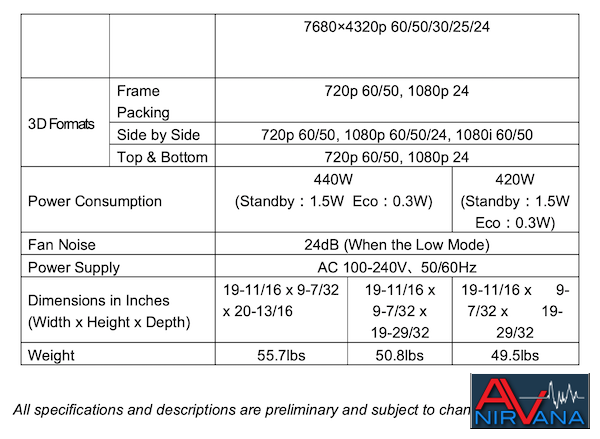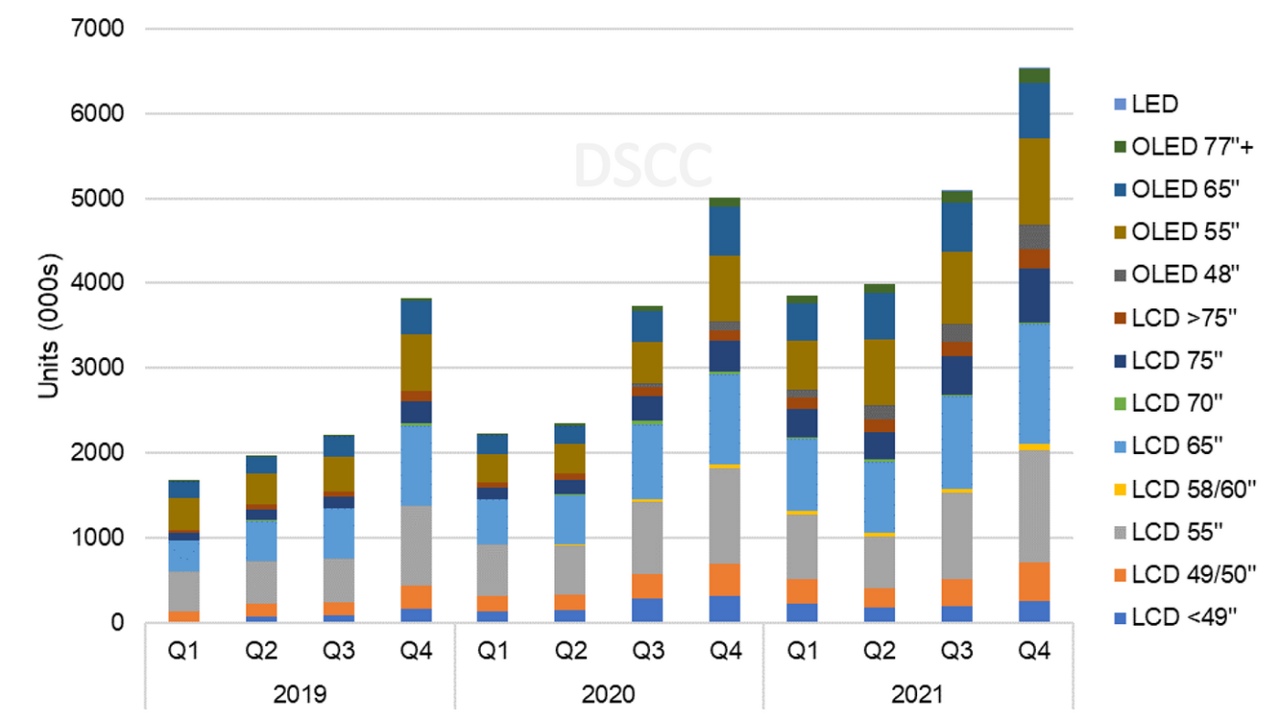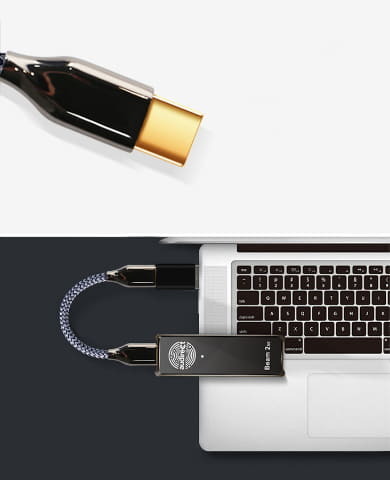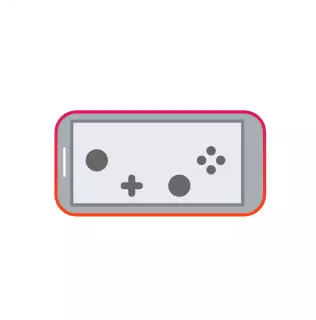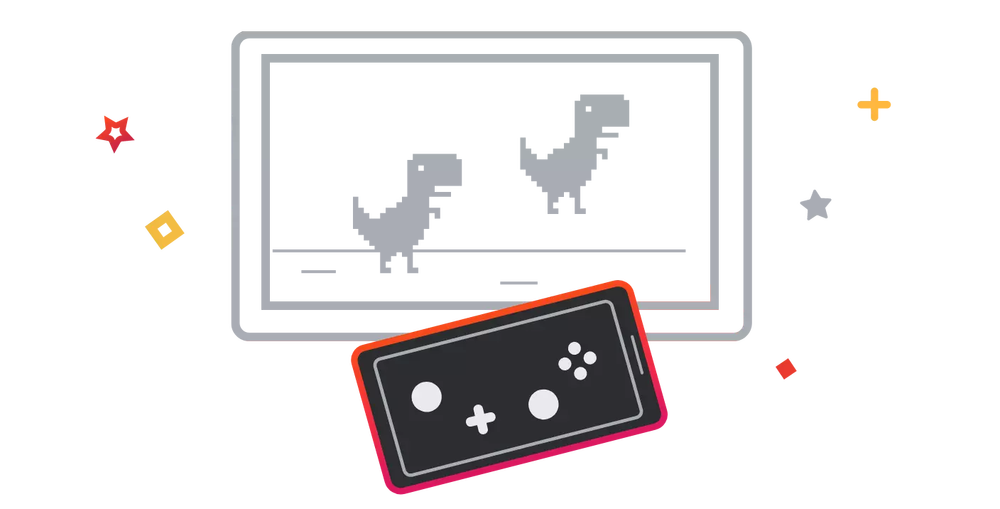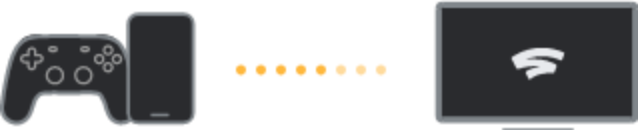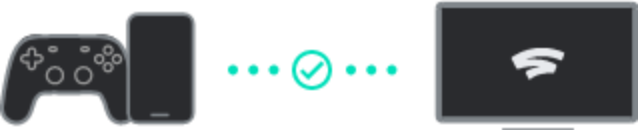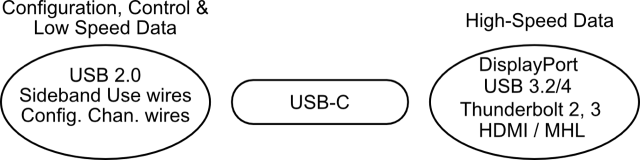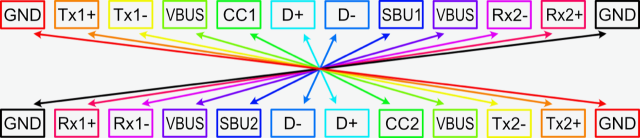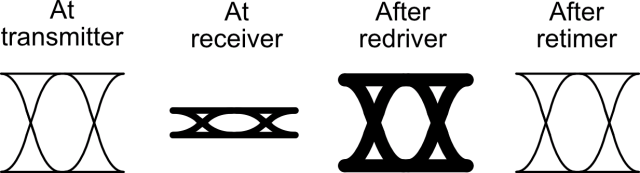ASRock Industrial NUC BOX-1165G7 Mini-PC Review: An Ultra-Compact Tiger Lake Desktop
소개 및 제품 인상

Intel 은 2020년 하반기에 Tiger Lake 프로세서 와 함께 Willow Cove 마이크로 아키텍처를 도입했습니다 . 이들은 TDP가 최저 7W에서 최대 65W에 이르는 광범위한 성능 수준 및 응용 프로그램에 걸쳐 설계되었습니다.
모바일 시스템이 7W - 15W SKU의 주요 시장인 반면, 더 높은 TDP 프로세서는 노트북 및 UCFF 미니 PC에서 본격적인 게임용 데스크탑에 이르기까지 다양한 폼 팩터에서 발견되었습니다. Tiger Lake를 기반으로 하는 많은 초소형 미니 PC가 지난 몇 분기 동안 여러 공급업체에서 출시되었지만 글로벌 반도체 공급망의 문제로 인해 공급이 부족했습니다. ASRock Industrial은 1100 BOX 시리즈인 Tiger Lake를 기반으로 하는 'NUC'를 최초로 발표 한 기업 중 하나입니다 . 2020년 10월에 도입되어 2021년 초부터 채널에 등장하기 시작했습니다.
우리는 이미 게임 데스크탑( Beast Canyon NUC ) 에서 Tiger Lake의 기능을 보았습니다 . 그 시스템에서 Tiger Lake는 8C/16T 65W TDP 아바타로 등장했습니다. 지난 10년 동안 UCFF(초소형 폼 팩터) 기계와 관련된 개발로 28W TDP 프로세서를 성공적으로 처리할 수 있는 시스템이 탄생했으며 이는 고성능 UCFF PC의 사실상 표준이 되었습니다. ASRock Industrial의 NUC 1100 BOX 시리즈에는 3개의 SKU가 있으며 모두 28W TDP Tiger Lake-U 프로세서를 기반으로 합니다. 주력 SKU는 Intel Core i7-1165G7을 기반으로 하는 NUC BOX-1165G7입니다.
경쟁적으로 말하자면, Tiger Lake UCFF PC는 AMD의 강력한 7nm Zen 2 기반 Ryzen 4000U 시리즈 프로세서 기반 시스템이 이미 시장에서 확고히 자리 잡은 시기에 출시되었습니다. 다양한 플랫폼 업데이트와 함께 전력 효율성 및 와트당 성능의 발전으로 Zen 2 기반 미니 PC는 가치 제안 측면에서 Comet Lake 기반 시스템에 대한 확실한 과제를 제시할 수 있었습니다. Tiger Lake는 지표를 인텔로 다시 이동할 수 있습니까? 이 리뷰에서는 NUC BOX-1165G7의 기능과 성능을 살펴보고 Tiger Lake가 이 폼 팩터의 기계에 대해 테이블에 제공하는 사항에 대한 몇 가지 설명을 제공합니다.
소개 및 제품 인상
ASRock은 소비자 PC 시장에서 잘 알려진 공급업체입니다. 2011년에 회사는 산업용 마더보드에 집중하기 위해 ASRock 산업 사업부를 설립했습니다. 이 부서는 2018년에 B2B 제품에 독점적인 초점을 맞춘 독립 공급업체로 분기했습니다. 이 회사는 소규모 비즈니스(사무실), 자동화, 로봇 공학, 보안 및 기타 산업/IoT 애플리케이션에 배포하기 위한 제품을 보유하고 있습니다.
주로 마더보드를 개발하여 자체적으로 부가가치를 창출할 수 있는 다양한 시스템 통합업체에 판매합니다. 예를 들어 OnLogic의 ML100G-40 은 ASRock Industrial의 4X4-V1000M AMD Ryzen Embedded 마더보드를 기반으로 합니다. 우리는 ASROCK 산업의 검토에서 보았 듯이 4X4 BOX-V1000M 와 4X4 BOX-4800U ,이 회사는 또한 소매 채널에 개발 된 마더 보드를 기반 미니 PC를 판매하고있다. 마더보드 인클로저는 ASRock의 Beebox 시리즈 와 매우 유사합니다 . ASRock은 Kaby Lake가 소개된 이후로 Beebox를 업데이트하지 않았으며 아마도 ASRock Industrial의 UCFF PC의 BOX 시리즈에 들어가고 싶지 않았을 것입니다.
ASRock Industrial에는 Intel 프로세서를 기반으로 하는 NUC BOX 시리즈와 AMD Ryzen을 기반으로 하는 4X4 BOX 시리즈의 두 가지 고유한 능동적 냉각 UCFF PC 라인업이 있습니다. 최대 28W의 TDP로 구성된 프로세서를 사용하는 이러한 Intel의 주류 NUC 클론은 광범위한 응용 프로그램에 서비스를 제공합니다. NUC 1100 시리즈의 Tiger Lake-U 마더보드는 작년에 라인업 도입 에 대해 설명했듯이 세 가지 버전으로 제공됩니다 .
NUC-1165G7은 110mm x 117.5mm x 47.85mm 크기의 섀시 내부에 4.09" x 4.02"(103.9mm x 102.1mm) 마더보드를 배치합니다. ASRock Industrial은 높이 덕분에 최종 사용자가 SATA 드라이브를 설치해야 하는 경우 2.5" SATA 드라이브에 대한 지원을 통합할 수 있습니다. B2B에 중점을 두고 시스템이 임베디드 및 산업용 애플리케이션에 서비스를 제공해야 하기 때문에 회사는 워치독 타이머와 하드웨어도 통합합니다. 마더보드의 TPM(Infineon) 납땜 처리된 프로세서(Intel Core i7-1165G7)에는 하이퍼스레딩이 활성화된 4개의 코어가 있습니다. ASRock Industrial은 NUC BOX에서 28W로 설정하여 12W와 28W 사이에서 구성 가능한 TDP로 작동할 수 있습니다. 1165G7.

우리의 리뷰 샘플은 현재 채널에서 판매 되는 시스템과 유사한 베어본이었습니다 . 우리는 그것을 구성 킹스턴의 한 HyperX 영향 DD4 SODIMM이 64GB의 (지금, 킹스턴 격노 더 -)와 ADATA의 엔트리 레벨 저전력의 PCIe 4.0 SSD XPG GAMMIX S50 라이트 .

ASRock Industrial NUC BOX-1165G7 리뷰 구성의 사양은 아래 표에 요약되어 있습니다.
| ASRock NUC BOX-1165G7 사양 | |
| 프로세서 | Intel Core i7-1165G7 Tiger Lake-U 4C/8T, 2.8 - 4.7GHz Intel 10nm, 12MB L2, 12 - 28W(28W) --- |
| 메모리 | Kingston HyperX 임팩트 KHX3200C20S4/32GX DDR4-3200 SODIMM 20-22-22-48 @ 3200MHz 2x32GB |
| 제도법 | 인텔 Iris Xe 그래픽(96EU) |
| 디스크 드라이브) | ADATA XPG GAMMIX S50 Lite (2TB, M.2 유형 2280 PCIe 4.0 x4 NVMe, Micron 96L 3D TLC) (Silicon Motion SM2267 컨트롤러) |
| 네트워킹 | Intel Wi-Fi 6 AX200 GbE 포트 1개(Intel I219-V) 2.5GbE 포트 1개(Intel I225-LM) |
| 오디오 | 3.5mm 헤드폰 잭(Realtek ALC233) HD 오디오 비트 스트리밍 (HDMI/DP)으로 5.1/7.1 디지털 출력 가능 |
| 기타 I/O 포트 | 2x USB 3.2 Gen 2 Type-A(후면) 1x USB 3.2 Gen 2 Type-A(전면) 1x Thunderbolt 4 Type-C(전면) 1x USB 3.2 Gen 2 Type-C(전면) |
| 운영 체제 | 소매 단위는 베어본이지만 Windows 10 Enterprise x64를 설치했습니다. |
| 가격 | $583 (베어본) $1073(구성된 대로/OS 없음) |
| 전체 사양 | NUC BOX-1165G7 사양 |
ASRock NUC BOX-1165G7 키트는 사전 설치된 OS와 함께 제공되지 않습니다. 필요한 드라이버는 ASRock Industrial의 제품 지원 페이지에서 다운로드할 수 있습니다. 기본 장치 외에도 패키지의 다른 구성 요소에는 90W(19V @ 4.7A) 어댑터, 미국 전원 코드, VESA 마운트(필요한 나사 포함), M.2 나사 2개 및 빠른 - 시작 가이드.

다양한 섀시 기능과 내부 마더보드 레이아웃은 아래의 두 갤러리에서 얻을 수 있습니다.
설정 참고 사항 및 플랫폼 분석
NUC BOX-1165G7을 조립하는 것은 하단 패널을 꺼내기 위해 4개의 나사를 제거한 다음 2개의 DDR4 SODIMM과 M.2 NVMe SSD를 끼우는 것과 관련된 간단한 작업입니다. 2.5" 드라이브를 선택하는 사용자는 SATA 데이터/전원 케이블이 하단 패널에 부착되어 있습니다. 케이블은 SODIMM 슬롯 근처의 보드 가장자리에 있는 슬림형 SATA 헤더를 사용하여 마더보드에 연결됩니다.
NUC BOX-1165G7은 비즈니스 배포를 위한 시스템에 충분히 수용 가능한 스파르타 BIOS 인터페이스를 자랑합니다. CPU 작동 매개변수를 제어하는 기본 옵션 외에 성능 미세 조정 측면에서 볼 것은 많지 않습니다. 어쨌든 NUC BOX-1100 시리즈에서 볼 수 있는 배포 유형에는 이러한 유형의 옵션이 필요하지 않습니다. 아래 비디오는 사용 가능한 옵션의 전체 영역을 보여줍니다.
하드웨어 구성에 대한 AIDA64 시스템 보고서는 다음 정보를 제공했습니다.
- [ 사우스 브릿지: 인텔 타이거 포인트-LP ]:
- PCIe 3.0 x1 포트 #1 비어 있음
- PCIe 3.0 x1 포트 #6 사용 @ x1(Intel Wi-Fi 6 AX200 160MHz 무선 네트워크 어댑터)
- PCIe 3.0 x1 포트 #8 사용 중 @ x1(인텔 I225-LM 이더넷 컨트롤러)
CPU 연결 PCIe 4.0 x4 NVMe SSD가 보고서에 나타나지 않는다는 점은 흥미롭습니다. 그러나 우리는 외부 포트와 관련하여 내부 버스 구조의 그림 표현을 얻을 수 있었습니다.
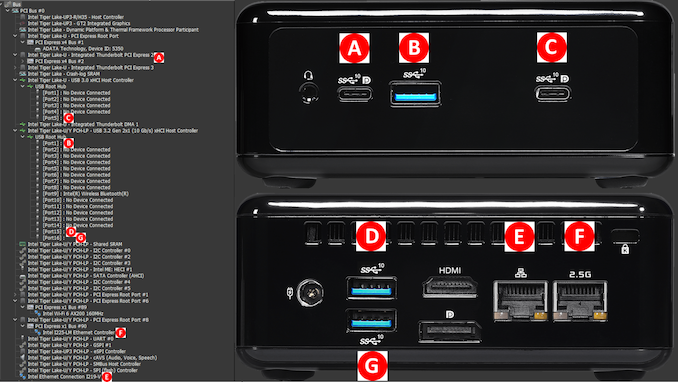
위의 주석이 달린 스크린샷에서 프로세서 패키지의 TGL-U 구성 요소의 PCIe 루트 포트(x4 버스 #1)에 연결된 ADATA XPG GAMMIX S50 Lite를 볼 수 있습니다. 바로 아래에 첫 번째 놀라움이 있습니다. ASRock Industrial은 전면 Type-C 포트가 디스플레이 포트 신호를 전달할 수 있는 능력과 함께 USB 3.2 Gen 2(10Gbps) 속도가 가능하다고 광고합니다. 이 Type-C 포트는 프로세서에서 직접 분리되어 있기 때문에 USB4 / Thunderbolt 4 인증을 획득할 수 있습니다. Type-A 포트 왼쪽의 Type-C 포트에 여러 Thunderbolt 3 주변 장치를 연결해 보았는데 모두 완벽하게 작동했습니다(Thunderbolt 드라이버 설치 후). 전면 패널의 다른 Type-C 포트도 TGL-U 구성 요소에서 떨어져 있습니다. 그러나 xHCI 호스트 컨트롤러 뒤에 있습니다. 이것은 우리가 디스플레이 신호를 얻을 수 있었고 최대 성능에서 10Gbps 휴대용 SSD를 작동할 수 있었기 때문에 순전히 USB4 모드(인증 보류 중)에서 작동하는 것으로 보입니다. 그러나 Thunderbolt 3 전용 주변 장치는 전원 켜기를 거부했습니다. 나머지 I/O 포트는 모두 PCH-LP 구성 요소에서 떨어져 있으며 TGL-U 구성 요소와 PCH-LP 간의 DMI 링크에 의해 병목 현상이 발생합니다.
제품의 B2B 초점 덕분에 ASRock Industrial은 NUC-1165G7 마더보드의 상세한 블록 다이어그램을 제공합니다.
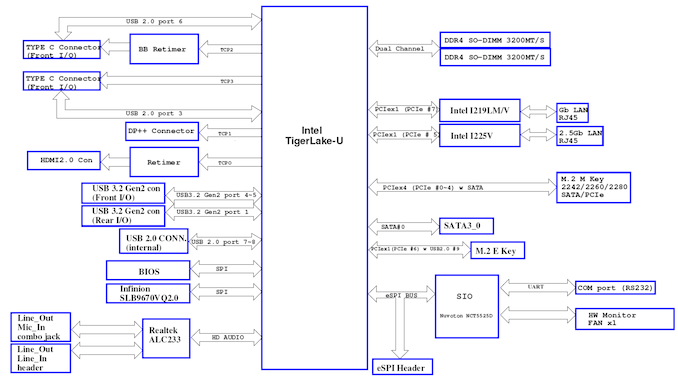
위의 레이아웃은 전면 패널의 두 Type-C 포트 간의 차이점에 대한 몇 가지 단서를 제공합니다. Type-C 포트 중 하나에는 'BB 리타이머'가 있지만 다른 포트에는 없습니다. TGL-U 패키지와 Type-C 포트 사이에 Intel Burnside Bridge 리타이밍 칩을 삽입하면 모든 실용적인 목적을 위해 Thunderbolt 4 포트로 작동할 수 있습니다. 다른 Type-C 포트는 USB 3.2 Gen 2(10Gbps/디스플레이 포트 기능)로 제한됩니다. ASRock Industrial이 마케팅 문헌에서 Thunderbolt 4를 주장하지 않는다는 점을 감안할 때 이것은 소비자에게 거의 추가 보너스입니다.
아래 표에는 ASRock NUC BOX-1165G7을 비교하는 다양한 시스템에 대한 개요가 있습니다. 동일한 시장 부문에 속하지 않을 수 있습니다. 독자가 해당 섹션에 올 때 ASRock NUC BOX-1165G7에 대해 일부 벤치마크 수치가 왜곡된 이유를 이해할 수 있도록 기계의 관련 구성 세부 정보가 제공됩니다.
| 비교 PC 구성 | ||
| 측면 | ASRock NUC BOX-1165G7 | ASRock NUC BOX-1165G7인텔 NUC8i7BEH(빈 캐년)ASRock 4X4 BOX-V1000M인텔 NUC10i7FNH(프로스트 캐년)ASRock 4X4 BOX-4800U |
| CPU | 인텔 코어 i7-1165G7 | 인텔 코어 i7-1165G7 |
| GPU | 인텔 아이리스 Xe 그래픽 | 인텔 아이리스 Xe 그래픽 |
| 램 | Kingston HyperX 임팩트 KHX3200C20S4/32GX DDR4-3200 SODIMM 20-22-22-48 @ 3200MHz 2x32GB |
Kingston HyperX 임팩트 KHX3200C20S4/32GX DDR4-3200 SODIMM 20-22-22-48 @ 3200MHz 2x32GB |
| 저장 | ADATA XPG GAMMIX S50 Lite (2TB, M.2 유형 2280 PCIe 4.0 x4 NVMe, Micron 96L 3D TLC) (Silicon Motion SM2267 컨트롤러) |
ADATA XPG GAMMIX S50 Lite (2TB, M.2 유형 2280 PCIe 4.0 x4 NVMe, Micron 96L 3D TLC) (Silicon Motion SM2267 컨트롤러) |
| 와이파이 | 인텔 킬러 Wi-Fi 6 AX1650x | 인텔 킬러 Wi-Fi 6 AX1650x |
| 가격(건설 시 USD 기준) | $583(베어본) $1073(구성된 대로/OS 없음) |
$583(베어본) $1073(구성된 대로/OS 없음)소개 및 제품 인상BAPCO SYSMARK 25 |
UL 벤치마크 - PCMark 및 3DMark
이 섹션에서는 몇 가지 UL Futuremark 벤치마크(PCMark 10 및 3DMark)를 다룹니다. PCMark가 시스템 전체를 평가하는 동안 3DMark는 게임 워크로드에 중점을 둔 그래픽 기능에 중점을 둡니다.
PC마크 10
UL의 PCMark 10 은 다양한 사용 시나리오(웹 브라우징 및 애플리케이션 시작과 같은 일반/필수 작업, 스프레드시트 및 문서 편집, 게임 및 디지털 콘텐츠 생성과 같은 생산성 작업)에 대한 컴퓨팅 시스템을 평가합니다. PCMark 10 Extended 프로필을 사용하여 일부 PC를 벤치마킹하고 다양한 시나리오에 대한 점수를 기록했습니다. 이러한 점수는 시스템의 CPU와 GPU에 크게 영향 을 받지만 RAM과 저장 장치도 한 몫을 합니다. PCMark 10 벤치마크를 처리하는 동안 전원 계획은 모든 PC에 대해 균형으로 설정되었습니다.



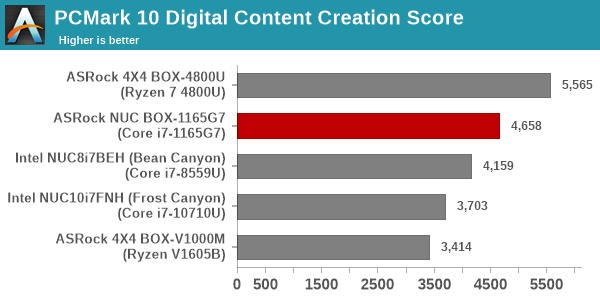
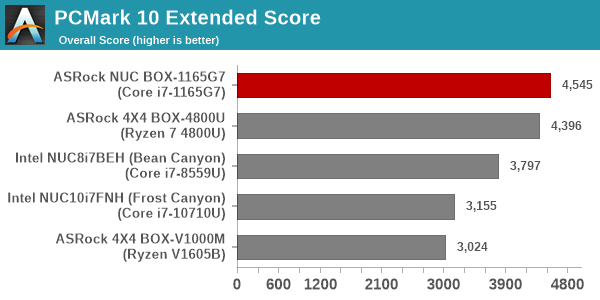
3D마크
UL의 3DMark는 다양한 Direct3D 기능 수준을 대상으로 하는 다양한 그래픽 워크로드 세트와 함께 제공됩니다. 그에 따라 렌더링 해상도도 다릅니다. 시스템의 그래픽 기능에 대한 아이디어를 얻기 위해 3DMark 2.4.4264를 사용합니다. 이 섹션에서는 다양한 3DMark 워크로드에서 ASRock NUC BOX-1165G7의 성능을 살펴봅니다.
3DMark 아이스 스톰
이 워크로드에는 바닐라 아이스 스톰, 아이스 스톰 언리미티드 및 아이스 스톰 익스트림의 세 가지 복잡성 수준이 있습니다. 크로스 플랫폼 벤치마크입니다(즉, 다양한 태블릿과 스마트폰에서도 점수를 비교할 수 있음). 세 가지 모두 DirectX 11(기능 수준 9)/OpenGL ES 2.0을 사용합니다. Extreme은 1920 x 1080으로 렌더링되고 나머지 두 개는 1280 x 720에서 렌더링됩니다. 아래 그래프는 우리가 평가한 다양한 시스템에 대한 다양한 Ice Storm 워크로드 수를 나타냅니다.
| UL 3DMark - 아이스 스톰 워크로드 | |||

3DMark 클라우드 게이트
Cloud Gate 워크로드는 노트북 및 일반 가정용 PC용이며 DirectX 11(기능 수준 10)을 사용하여 1280 x 720에서 프레임을 렌더링합니다. 아래 그래프는 비교 중인 모든 시스템의 워크로드에 대한 전체 점수를 나타냅니다.
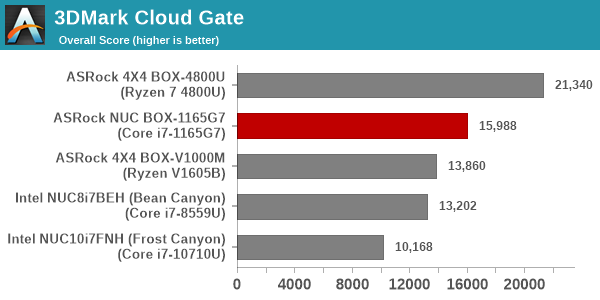
3DMark 파이어 스트라이크
Fire Strike 벤치마크에는 세 가지 워크로드가 있습니다. 기본 버전은 고성능 게임용 PC용입니다. Sky Diver와 유사하게 DirectX 11(기능 수준 11)을 사용하여 1920 x 1080에서 프레임을 렌더링합니다. Extreme 버전은 1440p 게임 요구 사항을 대상으로 하는 반면 Ultra 버전은 4K 게임 시스템을 대상으로 하고 3840 x 2160에서 렌더링합니다. 아래 그래프는 다음과 같습니다. 비교 중인 모든 시스템에서 Fire Strike Extreme 및 Fire Strike Ultra 벤치마크에 대한 전체 점수입니다.
| UL 3DMark - Fire Strike 워크로드 | |||
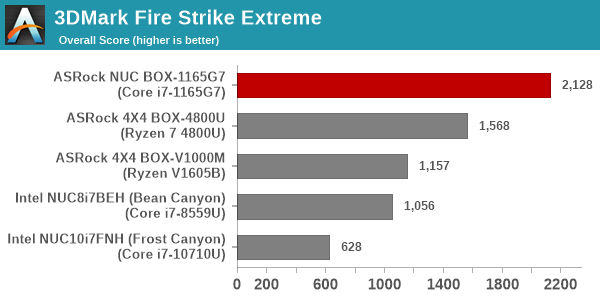
3DMark 타임 스파이
Time Spy 워크로드에는 복잡성이 다른 두 가지 수준이 있습니다. 둘 다 DirectX 12(기능 수준 11)를 사용합니다. 그러나 일반 버전은 2560 x 1440 렌더링 해상도의 고성능 게임용 PC를 대상으로 하는 반면 익스트림 버전은 3840 x 2160 해상도로 렌더링합니다. 아래 그래프는 이 검토에서 비교되는 모든 시스템에 대한 두 수치를 모두 나타냅니다.
| UL 3DMark - 시간 스파이 워크로드 | |||
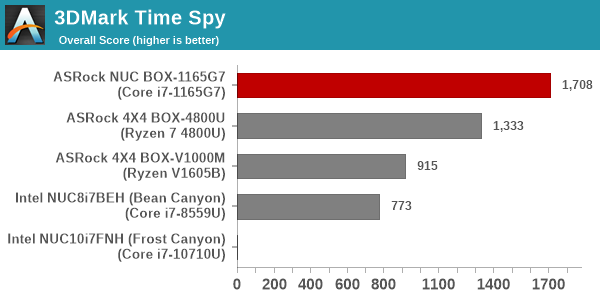
3DMark 나이트 레이드
Night Raid 워크로드는 DirectX 12 벤치마크 테스트입니다. Time Spy보다 덜 까다롭고 통합 그래픽에 최적화되어 있습니다. 아래 그래프는 다양한 시스템 구성에 대한 이 워크로드의 전체 점수를 보여줍니다.
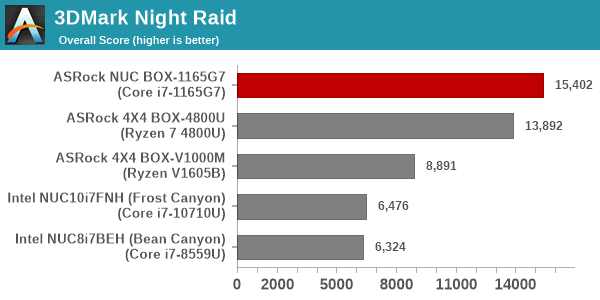
3DMark CPU 프로필 벤치마크
UL은 최근 시스템에서 CPU의 다중 스레드 기능을 테스트하기 위한 벤치마크를 도입했습니다. 게임 워크로드는 종종 다중 스레드이므로 이 테스트를 3DMark 제품군의 일부로 포함하는 것이 좋습니다. 벤치마크 루틴은 프로세서가 제공하는 많은 고급 기능을 사용하여 함께 모여드는 새/새와 같은 개체의 시뮬레이션을 수행하려고 시도합니다. 워크로드는 1에서 16 사이의 다양한 스레드 수(시스템에서 허용되는 최대 스레드 수에 대한 단일 항목)로 실행되도록 구성됩니다.
| UL 3DMark - CPU 프로필 벤치마크 | |||

위의 단일 및 최대 스레드 사례에 대한 벤치마크 결과를 제시합니다. 이 벤치마크를 최근에야 처리하기 시작했기 때문에 이 벤치마크에 대한 샘플 세트는 제한적입니다. 추가 참조를 위해 65W TDP Tiger Lake 프로세서가 장착된 Beast Canyon NUC는 다중 스레드 케이스의 경우 7117, 단일 스레드 케이스의 경우 968을 기록했습니다. 여기에서 28W TDP 버전 점수 2703과 837을 볼 수 있습니다.
전반적으로 NUC BOX-1165G7은 단일 스레드 성능이 중요한 대부분의 UL 워크로드에서 강력한 성능을 보입니다. 게임 워크로드에서 결과는 훨씬 더 다양하며 해상도와 세부 정보 수준이 상대 성능에 크게 영향을 미칩니다.
HTPC 워크로드
CPU에 부담을 주지 않는 미디어 재생 및 비디오 후처리는 10~15년 동안 GPU로 강등된 기능 중 일부입니다. 더 높은 비디오 해상도와 복잡한 비디오 코덱으로의 전환이 더 빈번해졌습니다. SD(480p)에서 HD(720p)로의 전환이 2000년대에 더 나은 부분을 차지했지만 FHD(1080p), 4K(2160p), 그리고 현재 8K(4320p)로의 전환은 모두 지난 10년 동안 일어났습니다. YouTube, Netflix 등과 같은 OTT(Over-Top) 전송 플랫폼의 부상으로 새로운 코덱과 고해상도 동영상의 개발 및 배포가 가속화되었습니다.
Windows에서 GPU는 DXVA/D3D11 API를 통해 비디오 디코딩 및 후처리 기능을 노출합니다. DXVAChecker 프로그램은 이러한 측면과 관련된 GPU 기능에 대한 빠른 개요를 제공합니다. 모든 주요 최신 코덱(AV1 포함)은 여러 해상도에서 디코딩할 수 있도록 지원됩니다. 4:2:2 및 4:4:4 비디오 디코딩 지원은 Intel의 하드웨어 디코더에 고유하지만 NUC BOX-1165G7이 이러한 스트림을 처리하는 데 사용되지는 않을 것입니다.
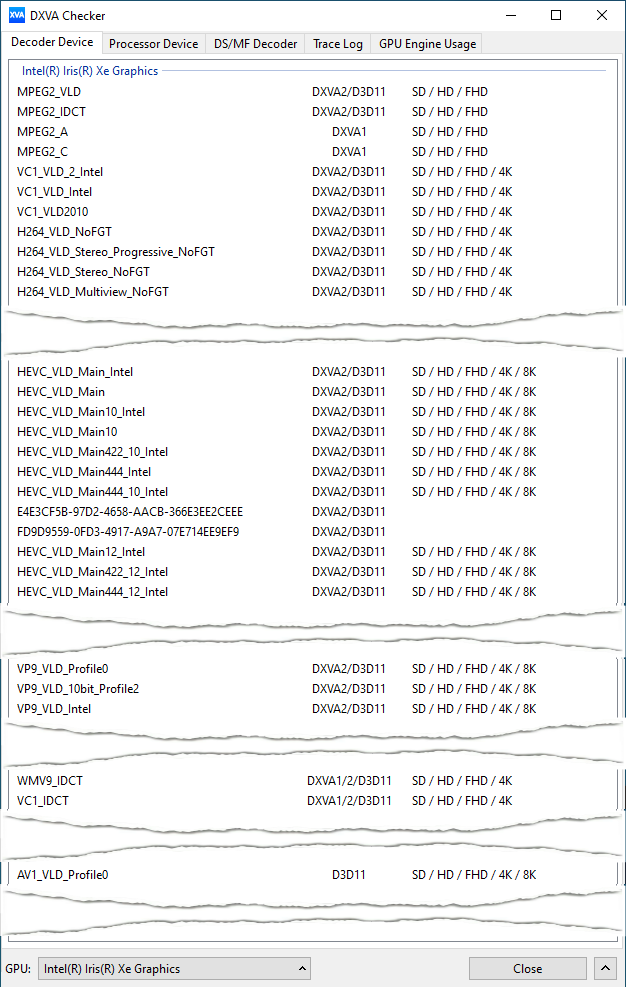
Windows는 이러한 API의 사용을 활성화하기 위해 OS 구성 요소의 주문형 전달을 채택했습니다. MS Store HEVC 코덱 과 유사하게 AV1 코덱 도 MS Store를 통해 제공됩니다. MPC-HC와 같은 오픈 소스 프로그램은 LAV Filters 구성 요소를 사용하여 GPU의 AV1 디코딩 기능을 사용할 수 있지만 MS Edge를 사용한 AV1 디코딩은 확장 설치가 필요합니다.
유튜브 스트리밍
4K 및 8K로의 전환과 HDR 지원을 평가해야 할 필요성으로 인해 Mystery Box의 페루 8K HDR 60FPS 비디오 를 테스트 샘플로 선택하게 되었습니다. Windows를 실행하는 PC에서는 데스크톱을 HDR 모드로 전환한 후 Microsoft Edge 브라우저를 사용하여 HDR 스트리밍 비디오를 볼 것을 권장합니다.

AV1 확장을 설치하지 않으면 위와 같이 VP9 Profile 2 4K 버전이 재생됩니다. 그러나 확장 프로그램을 설치하면 아래 스크린샷과 같이 8K 버전을 완벽하게 재생할 수 있습니다.

GPU 사용량 및 벽면 전력 소비와 같은 관심 있는 다양한 메트릭이 두 모드(VP9 프로필 2 및 AV1)에서 위 비디오 재생의 처음 4분 동안 기록되었습니다. 숫자는 아래에 그래프로 표시되어 있습니다.
| YouTube 스트리밍 효율성 - 4Kp60 VP9.2 및 8Kp60 AV1 | |||
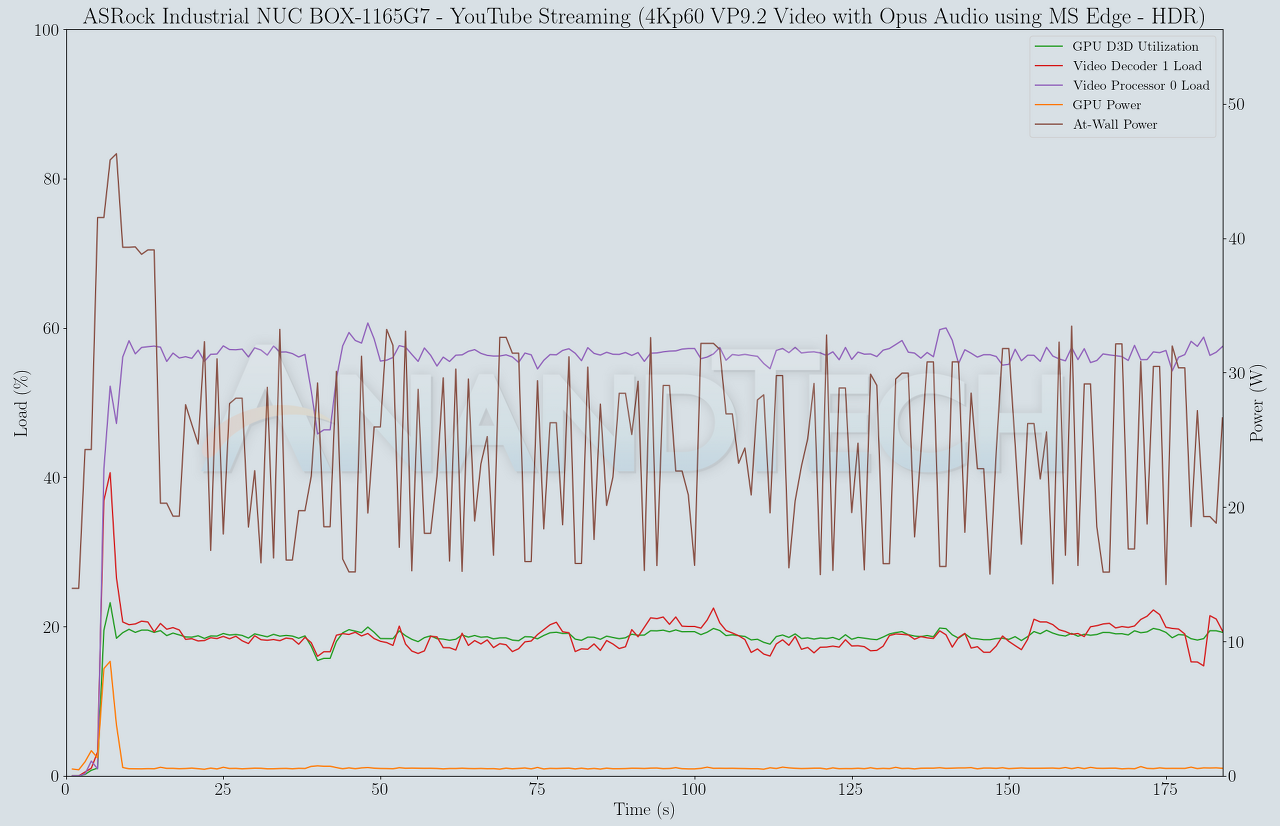
4K 스트림 재생은 완벽합니다. 8K 스트림은 대부분의 시간 동안 디코더를 포화 상태로 만들었음에도 불구하고 오버레이가 활성화된 경우를 제외하고 프레임 손실 없이 재생되었습니다. 4K 스트림은 벽면에서 약 25W를 소비하고 8K 디코드/4K 디스플레이는 약 38W를 소비하므로 재생은 특히 전력 효율적이지 않습니다.
로컬 미디어 재생 및 비디오 처리에 대한 평가는 다양한 관련 코덱, 컨테이너, 해상도 및 프레임 속도를 포함하는 파일을 재생하여 수행됩니다. 효율성에 대한 메모는 벽에서 시스템의 GPU 사용량 및 전력 소비를 추적하여 작성됩니다. 사용자는 재생 소프트웨어/디코더/렌더러에 대한 고유한 선호도를 가지고 있으며 우리의 목표는 일반적으로 발생하는 시나리오를 나타내는 숫자를 갖는 것입니다. 이를 위해 다음 조합을 사용하여 테스트 스트림을 재생했습니다.
- MPC-HC x64 1.9.14 + LAV 비디오 디코더(DXVA2 기본) + 향상된 비디오 렌더러 - 맞춤형 발표자(EVR-CP)
- MPC-HC x64 1.9.14 + LAV 비디오 디코더(D3D11) + madVR 0.92.17(DXVA 초점)
- VLC 3.0.16
- 코디 19.1
다양한 코덱과 프레임 속도(각각 90초 지속 시간)로 구성된 14개의 테스트 스트림이 30초 간격으로 로컬 디스크에서 재생되었습니다. 이 재생 과정에서 GPU 사용량 및 벽면 전력 소비를 포함한 다양한 메트릭이 기록되었습니다.
모든 재생 테스트는 데스크탑 HDR 설정이 켜진 상태에서 수행되었습니다. 특정 시스템 구성에서 HDR 비디오를 재생하기 전에 madVR이 HDR 기능을 자동으로 켜고 끌 수 있지만 테스트에서는 이를 활용하지 않았습니다.
VLC와 코디
VLC는 10피트 UI 가 필요하지 않은 일반 PC 사용자가 선택한 재생 소프트웨어입니다 . 설치 및 플레이가 간편하여 매우 인기가 있습니다. 수년에 걸쳐 소프트웨어는 다양한 하드웨어 가속 옵션을 활용할 수 있게 되었습니다. 반면 Kodi에는 전용 HTPC를 위한 완벽한 오픈 소스 소프트웨어인 10피트 UI가 있습니다. 추가 기능을 지원하므로 확장성과 사용자 정의가 가능합니다. 기본 VLC 및 Kodi 구성을 사용하여 테스트 파일을 재생하고 다음 메트릭을 기록했습니다.
| 비디오 재생 효율성 - VLC 및 Kodi | |||
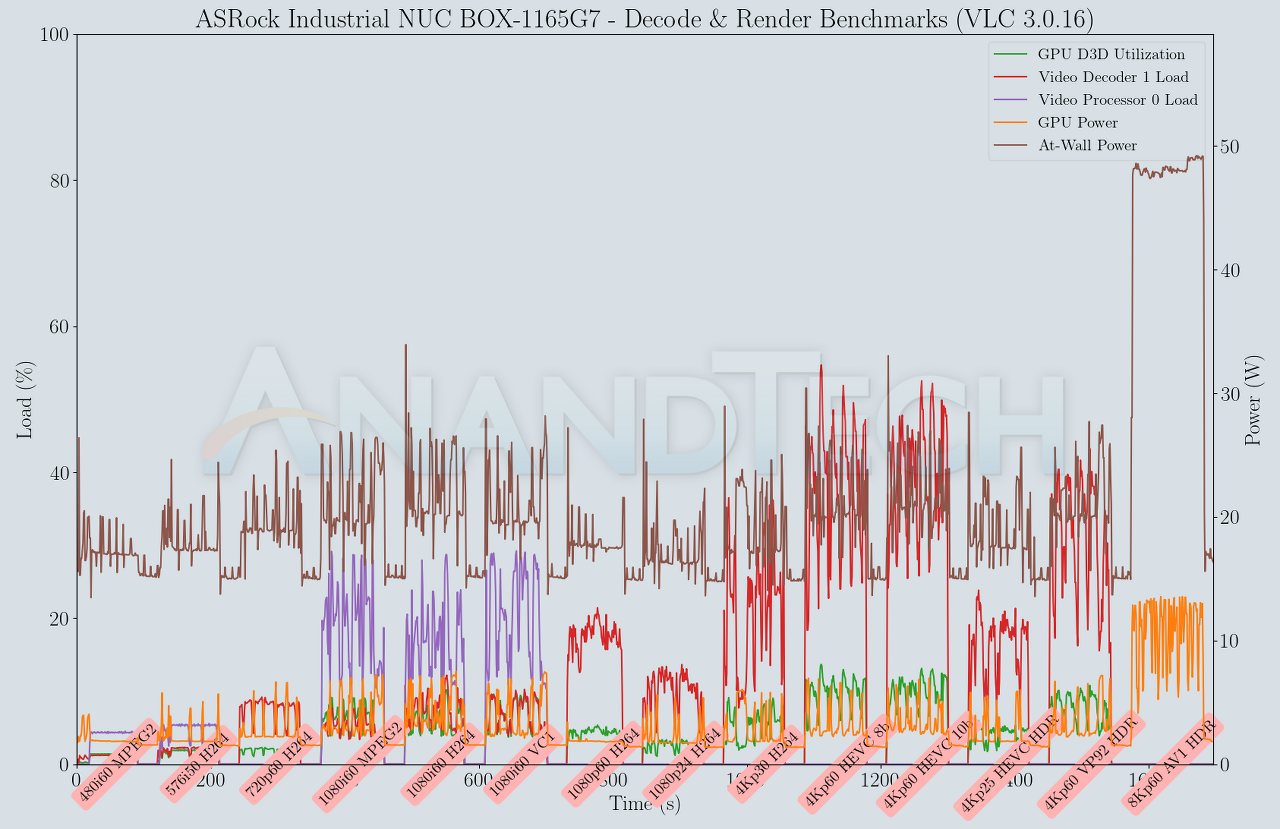
VLC와 Kodi는 모두 8Kp60 AV1 스트림에 대한 소프트웨어 디코딩을 수행합니다. Core i7-1165G7은 단순히 요구 사항을 따라갈 수 없어 일종의 슬라이드 쇼가 나타납니다. 다른 코덱은 시스템에 문제가 되지 않으며 하드웨어 가속 디코딩을 통해 약 20~25W의 전력 소비를 유지합니다.
MPC-HC
MPC-HC는 디코더와 렌더러의 다양한 조합을 테스트할 수 있는 쉬운 방법을 제공합니다. 우리가 평가한 첫 번째 구성은 내장된 LAV 비디오 디코더만 DXVA2 기본 모드로 강제 실행되는 기본 설치 후 시나리오입니다. DXVA 가속 비디오 처리 기능을 최대한 활용하도록 구성된 madVR로 한 번의 추가 패스가 수행되었습니다. 위의 세 가지 구성을 사용하여 테스트 파일을 재생하는 동안 수집된 메트릭은 아래에 나와 있습니다.
| 비디오 재생 효율성 - EVR-CP 및 madVR이 있는 MPC-HC | |

MPC-HC 1.9.14에 통합된 LAV 필터는 하드웨어 가속으로 8Kp60 AV1 스트림을 성공적으로 재생할 수 있습니다. 실제로 디코더 로드는 MS Edge 브라우저를 사용하여 스트림을 재생하는 것에 비해 훨씬 적습니다. 플롭 측면에서 벽에서의 평균 전력 소비는 Kodi로 동일한 스트림을 재생하는 것과 비교할 때 약간 더 높습니다. madVR(DXVA) 구성도 놀랍게도 프레임 드랍 없이 거의 모든 스트림을 재생했습니다.
전력 소비 및 열 성능
벽면 전력 소모량은 HDMI 포트를 통해 구동되는 4K 디스플레이로 측정했다. 아래 그래프에서 ASRock NUC BOX-1165G7의 유휴 및 부하 전력을 이전에 평가된 다른 저전력 PC와 비교합니다. 부하 전력 소비의 경우 Prime95와 Furmark의 조합뿐만 아니라 다양한 스트레스 구성 요소로 AIDA64 시스템 안정성 테스트를 실행했으며 벽에서 최대 지속 전력 소비를 기록했습니다.
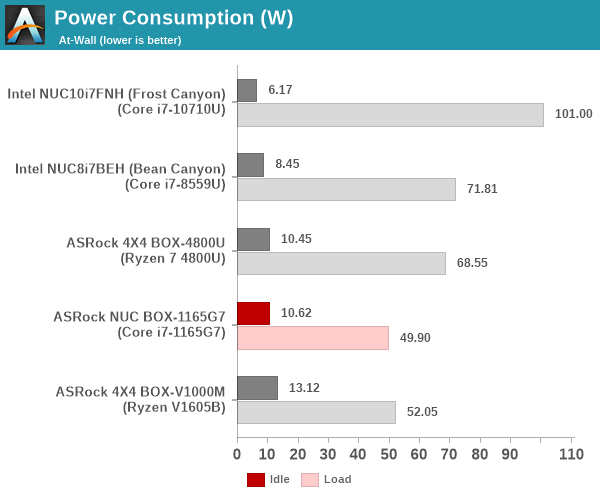
NUC BOX-1165G7의 부하 전력 소비는 실제로 모든 시스템 중 가장 적은 것으로 나타났습니다. 64GB DRAM과 PCIe 4.0 SSD가 있기 때문에 유휴 상태가 좋지 않습니다.
열 스트레스 루틴은 유휴 상태의 시스템에서 시작하여 AIDA64 시스템 안정성 테스트(각 30분 지속 시간)를 사용하여 서로 다른 시스템 부하 프로필의 4단계로 이어집니다. 첫 번째 단계에서는 CPU, 캐시 및 RAM을 강조합니다. 두 번째 단계에서는 위 목록에 GPU를 추가합니다. 세 번째 단계에서는 GPU 독립 실행형을 강조합니다. 마지막 단계에서는 모든 시스템 구성 요소(디스크 포함)를 강조합니다. 이 외에도 시스템의 다양한 온도가 얼마나 빨리 정상 공회전 범위로 돌아올 수 있는지 결정하기 위해 장치를 유휴 상태로 둡니다. 위의 루틴 동안 시스템에 대한 다양한 클록, 온도 및 전력 소비 수치가 아래 그래프에 나와 있습니다.
| AIDA64 시스템 안정성 테스트를 사용한 ASRock NUC BOX-1165G7 시스템 로딩 | |||
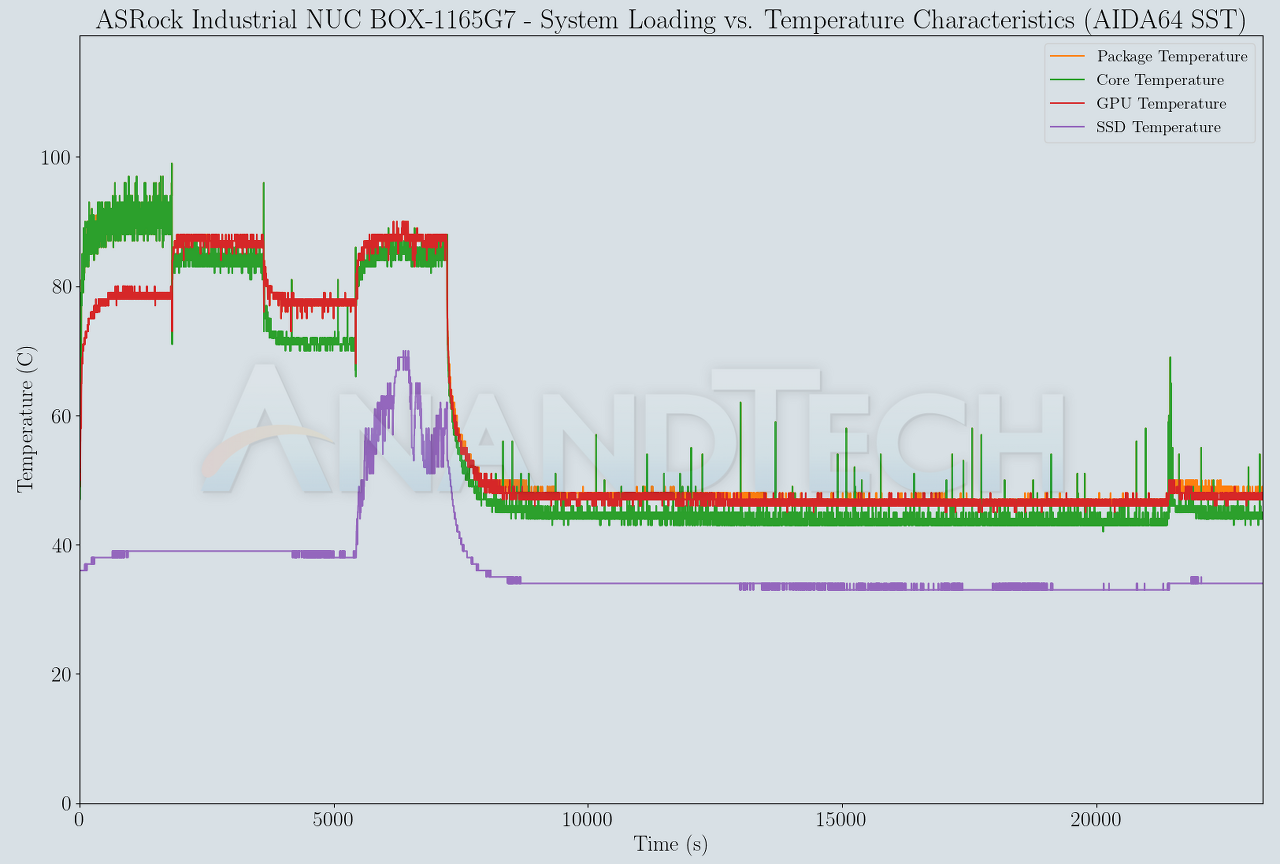
능동 냉각 솔루션은 극심한 스트레스에서도 패키지 온도를 95C 미만으로 유지하는 데 문제가 없습니다. ADATA XPG GAMMMIX S50 Lite 위의 열 스트립은 또한 확장된 트래픽에서 SSD가 70C 이상으로 올라가는 것을 방지합니다. 전반적인 공기 이동은 SSD가 40C 미만의 온도에서 유휴 상태가 되도록 합니다. 전력 측면에서 우리는 CPU가 관련된 모든 시나리오에서 패키지 전력이 28W로 일정하게 유지된다는 것을 알 수 있습니다. 이것은 열 솔루션이 28W TDP를 유지하기에 충분하다는 것을 보여줍니다.
Prime95와 Furmark를 사용한 인공 스트레스 루틴도 처리되었습니다. 각 워크로드는 60분 동안 실행되며 30분 사이에 겹칩니다. 최대 전력 소비로 구성된 Prime95가 먼저 들어가고 30분 후에 Furmark가 뒤를 따릅니다. 그런 다음 시스템은 30분 동안 유휴 상태로 유지됩니다. AIDA64 SST 케이스에 대해 그래프로 표시된 메트릭은 사용자 지정 스트레스 테스트에 대해서도 그래프로 표시됩니다.
| Prime95 및 Furmark가 탑재된 ASRock NUC BOX-1165G7 시스템 | |||
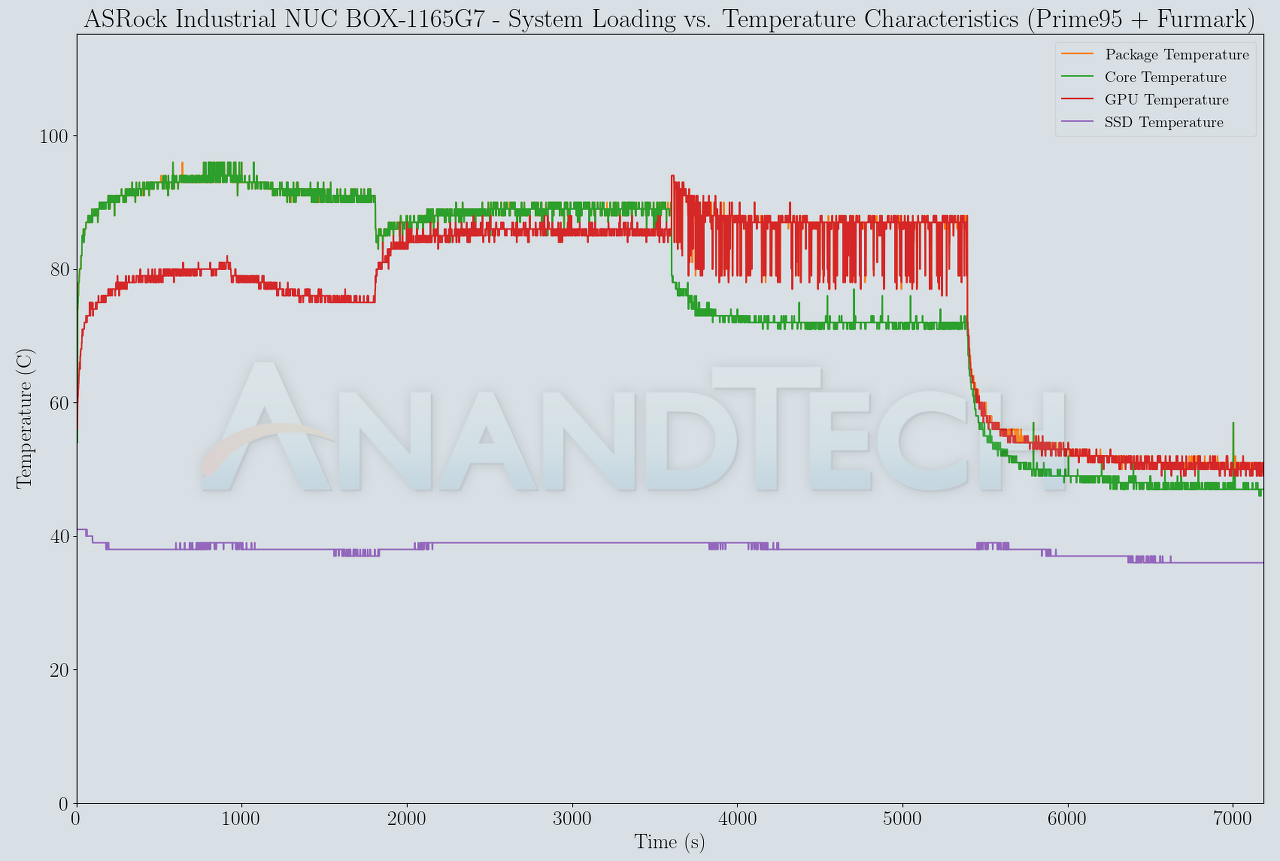
맞춤형 스트레스 테스트는 또한 시스템이 28W 패키지 전력 소비를 유지할 수 있음을 보여줍니다. Furmark 테스트는 AIDA64의 SST GPU 작업 부하에 비해 GPU 전력 소비 측면에서 더 스트레스가 많습니다.
전반적으로 NUC BOX-1165G7의 열 솔루션은 Tiger Lake-U 프로세서가 가능한 최고의 성능을 제공하기에 충분합니다.
기타 측면 및 결론
네트워킹과 스토리지는 모든 컴퓨팅 시스템에 대한 우리의 경험에 영향을 미치는 두 가지 주요 측면입니다. 이 섹션에서는 ASRock NUC BOX-1165G7에서 이러한 측면을 평가한 결과를 제공합니다. 스토리지 측면에서 한 가지 옵션은 PC의 드라이브에 대한 격렬한 SSD 검토 테스트를 반복하는 것입니다. 다행스럽게도 이러한 과잉을 피하기 위해 UL PCMark 10에는 부팅, 게임 로드 및 문서 처리와 같은 특정 일반 워크로드가 대상 드라이브에서 재생 되는 전체 시스템 드라이브 벤치마크 스토리지 테스트가 있습니다. 각 트레이스에 대한 평균 액세스 시간과 대역폭 숫자가 기록되고 전체 숫자가 벤치마크 점수에 기여합니다.
단일 드라이브 시스템의 경우 기본 파티션에 180GB를 할당하고 드라이브의 나머지 공간을 보조 파티션으로 남겨두려고 합니다. 이중 드라이브 시스템의 경우 OS 드라이브는 기본 드라이브이고 다른 하나는 보조 드라이브로 분류됩니다. PCMark 10은 전체 시스템 드라이브 벤치마크를 처리하기 위해 최소 80GB의 여유 공간이 필요하기 때문에 평가된 시스템 중 일부에서만 기본 및 보조 드라이브 모두에서 벤치마크를 처리할 수 있습니다. 비교 포인트가 더 많기 때문에 아래에 보조 드라이브 테스트 결과를 제시합니다. NUC BOX-1165G7 구성의 경우 1차 및 2차 드라이브 결과가 오차 범위 이내입니다.
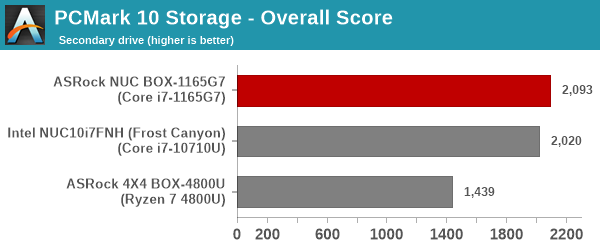
PCIe 4.0 SSD - ADATA XPG GAMMIX S50 Lite는 Frost Canyon NUC(Crucial P5 PCIe 3.0 x4 NVMe SSD) 및 4X4 BOX-4800U(Patriot P300 DRAM 없는 PCIe 3.0 x4 NVMe SSD). 평균 지연 시간 측면에서 S50 Lite가 Crucial P5보다 앞서는 것은 좁습니다(82us 대 84us). 평균 대역폭(342MBps 대 327MBps)은 위에 그래프로 표시된 점수 차이에 더 많이 기여합니다.
네트워킹 측면에서 시스템은 여러 상자를 선택합니다. 이중 LAN 포트 중 하나는 160MHz Wi-Fi 6과 함께 NBASE-T(2.5Gbps)를 지원합니다. 이러한 기능은 NBASE가 없는 이전 UCFF PC에 비해 좋은 업그레이드입니다. -T 지원 및/또는 유선 LAN 포트가 하나만 제공됩니다. 풍부한 네트워킹 I/O는 또한 시스템의 애플리케이션 시나리오를 확장합니다.

마무리 생각
ASRock Industrial NUC-1165G7에 대한 검토 프로세스가 끝나면 UCFF PC용 Intel의 Tiger Lake-U 플랫폼, NUC-1165G7 마더보드 및 NUC BOX 섀시의 세 가지 보완 구성 요소에 대한 통찰력을 얻었습니다.
Intel의 Tiger Lake는 Willow Cove 마이크로 아키텍처를 광범위한 TDP가 있는 프로세서에 도입했습니다. Beast Canyon NUC에 대한 리뷰에서 8C/16T 구성의 65W 칩은 단순히 경쟁 제품을 압도했습니다. 이는 부분적으로 AMD의 Ryzen 라인업에 소켓이 없는 Core i9-11900KB에 직접적으로 대항할 적절한 칩이 없었기 때문입니다. 그러나 낮은 코어/낮은 TDP 구성에서 Tiger Lake는 최고급 Zen 2 기반 UCFF PC에 대항할 충분한 코어가 없다는 뚜렷한 단점이 있습니다. 사실, 여러 작업 부하에서 NUC BOX-1165G7은 헥사 코어 프로세서로 Frost Canyon NUC에 이어 두 번째로 우수합니다.
Intel은 인상적인 단일 스레드 성능으로 체면을 유지하지만 많은 수의 소비자 워크로드가 멀티 코어 프로세서를 활용하도록 이동하고 있습니다. AMD의 Zen 3 기반 Cezanne APU가 곧 미니 PC 시장에 출시될 예정이며 이는 이 부문에서 Intel의 시장 점유율에 더 많은 도전을 제기할 것입니다. AMD의 OEM이 25W cTDP-up 구성의 Ryzen 7 5800U를 사용하여 미니 PC를 만들 수 있다면 Tiger Lake-U의 매력은 더욱 약화될 수 있습니다.
그러나 그 때가 되면 CPU 성능 이상을 고려해야 합니다. 연결성 및 I/O 측면에서 Tiger Lake-U는 Cezanne/Renoir를 훨씬 뒤쳐졌습니다. 통합 Thunderbolt 4 포트와 함께 PCIe 4.0 지원은 TGL-U 기반 미니 PC가 AMD 기반 제품에 비해 훨씬 더 확장 가능함을 의미합니다.
ASRock Industrial의 NUC-1165G7 마더보드는 시장에 출시된 TGL-U를 기반으로 하는 최초의 UCFF 박스 중 하나입니다. 제품을 더 빨리 출시하기 위해 USB4 인증이 연기되었고 회사는 Thunderbolt 4 인증을 추구하지 않기로 결정했습니다. 고맙게도 리타이머가 통합된 보드 디자인은 Type-C 포트 중 하나에서 Thunderbolt 4를 완벽하게 지원합니다. 적절한 네트워킹 컨트롤러가 보드에 통합되어 I/O 측면에서 프리미엄 제품이 되었습니다. 그리고 보드의 BIOS는 비즈니스 배포에 적합합니다.
NUC BOX 섀시 자체에서 ASRock Industrial이 2.5인치 SATA 드라이브에 대한 지원을 포함할 수 있었던 점에 감사드립니다. 플라스틱으로 만들어졌음에도 불구하고 케이스는 시스템의 열 성능에서 알 수 있듯이 통풍이 잘 됩니다. 대부분의 포트가 후면 패널로 이관되는 다른 일부 PC와 달리 전면과 후면 사이의 I/O 포트 분포는 균형이 잘 잡혀 있습니다. 분해가 용이하고 시스템에 VESA를 장착할 수 있는 기능은 케이스 디자인 자체에 대해 불만이 거의 없음을 의미합니다.

가격 측면에서 NUC BOX-1165G7은 583달러 입니다. 다른 전자 소매점에서 $620 이상에 구입할 수 있는 Tiger Canyon NUC가 몇 개 있지만 현재 대부분의 NUC는 사전 구축된 구성을 엄청난 프리미엄으로 제공하기를 원하는 시스템 통합업체의 손에 있습니다. 전자 산업 공급망의 현재 상태를 고려할 때 이는 놀라운 일이 아닙니다. ASRock Industrial NUC BOX-1165G7은 오늘날 실제로 주문할 수 있는 몇 안 되는 Tiger Lake 기반 UCFF 미니 PC 중 하나입니다. 4X4 BOX-4800U도 매우 비슷한 가격으로 제공됩니다.. 정확한 사용자 요구 사항에 따라 둘 중 하나를 선택할 수 있습니다. 예를 들어, 4X4-4800U의 원격 관리를 위한 Realtek DASH 구현에는 NUC BOX-1165G7에 해당 기능이 없습니다. 보드가 비 vPro 프로세서를 사용하기 때문입니다.
전반적으로 추가 코어가 없음에도 불구하고 Tiger Lake의 단일 스레드 성능, 더 높은 부스트 클럭 및 Thunderbolt 지원으로 인해 NUC BOX-1165G7은 현재 사용 가능한 Renoir 미니 PC보다 약간 유리합니다. 그러나 이는 최종 사용자 요구 사항에 따라 다를 수 있습니다. UCFF PC 시장의 경쟁이 가열되고 있으며, 반도체 부족이 해소되고 공급망이 다시 건강해지면 소비자에게 희소식일 뿐입니다.
오늘 최고의 ASRock NUC BOX-1165G7 거래

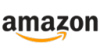
US$675.42
ASRock Industrial NUC BOX-1165G7 Mini-PC Review: An Ultra-Compact Tiger Lake Desktop
Intel introduced the Willow Cove micro-architecture with their Tiger Lake processors in the second half of 2020. These were designed to span a wide range of performance levels and applications, with TDPs ranging from as low as 7W up to 65W. While mobile sy
www.anandtech.com
'Intel Mini PC' 카테고리의 다른 글
| EXCLUSIVE: intel 12세대 35W desktop Alder Lake (0) | 2021.09.18 |
|---|---|
| Intel NUC P14E Laptop은 Intel NUC 11 컴퓨팅 요소에 의해 구동되는 모듈형 노트북이다. (1) | 2021.09.07 |
| Intel Tiger Lake가 탑재된 UP Xtreme i11 PC 보드는 9월에 $299 이상에 배송됩니다. (0) | 2021.08.14 |
| HDR 디스플레이를 최대한 활용하는 방법에 대한 가이드 (0) | 2021.08.05 |
| Windows 2021 HDR 시작 가이드 (0) | 2021.08.05 |